Файл подкачки Windows: что дает, как изменить
2.1k
0
В Windows есть опции, которые легко найти и настроить, а есть такие, о которых знают только продвинутые пользователи. Файл подкачки занимает промежуточное положение: о нем все знают, активно обсуждают, но для его настройки нужно залезть глубоко в недра системы и далеко не каждый пользователь готов этим заниматься. Впрочем, на деле все проще, чем кажется.
Что такое файл подкачки
Файл подкачки (его также называют swap-файл) является виртуальным продолжением вашей оперативной памяти. Он является системным, скрытым и находится, как правило, на диске C. Он будет называться pagefile.sys и swapfile.sys для универсальных приложений.
Этот файл позволяет увеличить быстродействие компьютера, оборудованного небольшим количеством RAM, сюда сгружаются неиспользуемые данные из оперативной памяти, сюда же записывается дамп памяти при системном сбое.
Но есть и обратная сторона медали: раздел будет занимать фиксированное пространство на вашем накопителе. Так что, в зависимости от того, чему вы хотите отдать предпочтение, вы можете увеличить файл подкачки, уменьшить или вовсе удалить его.
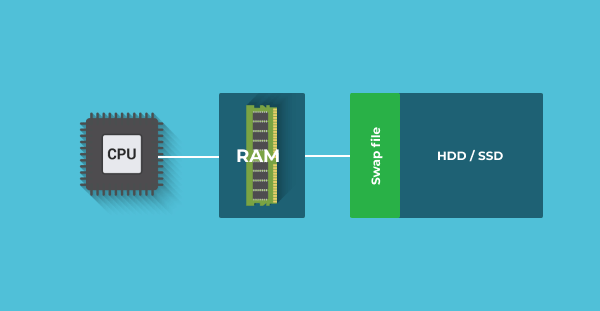
Как изменить размер файла подкачки
По умолчанию, размер swap-файла задается системой в соответствии с имеющимися параметрами системы. Вы можете увеличить его и тем самым ускорить систему или уменьшить, чтобы освободить место на диске.
Найти данный раздел проще всего вписав “Производительность” в строку поиска. Из предложенного выбираем пункт “Настройка представления и производительности системы” или же нажимаем сочетание клавиш Win+R и вводим команду sysdm.cpl, результат будет одинаковым. В открывшемся окне выбираем вкладку “Дополнительно”, выбираем здесь Быстродействие — Параметры и в новом окне вновь выбираем вкладку “Дополнительно”. Здесь, наконец, мы видим раздел “Виртуальная память”, где нужно кликнуть на кнопку “Изменить”. Чтобы вручную вписать желаемый объем раздела, снимаем отметку напротив “Автоматически выбирать объем файла подкачки” и указываем желаемый размер или ставим отметку напротив “Без файла подкачки”, чтобы отключить раздел полностью. В этом же окне можно переместить раздел на другой диск.
Теперь нажимаем “ОК” для сохранения изменений и перезапускаем компьютер, чтобы внесенные изменения вступили в силу.
Что будет, если отключить файл подкачки
Если объема имеющейся у вас оперативки системе хватает, скорее всего, ничего не случится, а вот если памяти недостаточно или используется ресурсоемкий софт, вы можете столкнуться с ошибками, например “На компьютере недостаточно памяти” или “Чтобы предотвратить потерю данных, закройте программы”. Некоторые программы могут вылетать и вовсе не загружаться вообще без каких-либо сообщений. Вновь активировав файл подкачки, вы избавитесь и от этих проблем.

На что обратить внимание
Если вы отключаете файл подкачки полностью, вашему компьютеру потребуется перезагрузка, до этого момента он не исчезнет и занимаемое место не освободится.
Даже если вы найдете файл подкачки на диске, просто удалить его не получится, только отключить способом, описанным выше.
В файл подкачки записывается дамп памяти при сбоях системы. Отключаете swap-файл — лишаетесь и дампа.
На этом закончим. Мы постарались максимально подробно рассказать о том, как используется файл подкачки и как можно откорректировать его настройки. Надеемся, наш материал был полезен читателям и напоминаем, что на канале ТЕХМО в Telegram можно найти еще больше интересного. Свое мнение о прочитанном и возможные вопросы оставляйте в комментариях.
